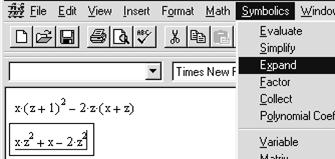Порядок виконання роботи. Нижче приведений фрагмент робочого документа Mathcad з відповідними обчисленнями
I. Спростити вираз Нижче приведений фрагмент робочого документа Mathcad з відповідними обчисленнями.
Вказівка. Встановите режим відображення результатів обчислень по горизонталі. Для цього клацніть по рядку Evaluation Style в меню Symbolic і встановіть відповідні мітки у вікні діалогу. Для того, щоб ввести вираз, клацніть лівою клавішею миші по вільному місцю в робочому документі і введіть вираз з клавіатури. Спочатку введіть перший співмножник, натисніть на клавіатурі клавіші в наступній послідовності: < 1> < +> < 2> < /> < 3> < *> < x> < -> < 1> Перш ніж вводити знак множення і другий співмножник, натисніть кілька разів клавішу < Space> (Пропуск); натискайте пропуск до тих пір, поки весь перший співмножник не буде поміщений у виділяючу рамку. Потім введіть знак множення і другий співмножник, натисніть на клавіатурі клавіші в наступній послідовності: * < *> < (> < 1> < -> < 9> < *> < х> < -> < 9> < *> < х> < ^> < 2> < Space>... < Space> (виділити 9x-9x2) < /> < 3> < *> < х> < +> < 1> < Space>... < Space> (виділити другий співмножник) < +> < 1>. Для того, щоб спростити введений вираз, використовуйте меню символьних операцій: клацніть справа внизу у останнього символу виразу і виділіть його, натискаючи клавішу < Space>. Потім клацніть в меню Symbolics по рядку Simplify (мал. 31). Результат (перетворений вираз) буде відображений в робочому документі праворуч від початкового виразу.
Рис. 31. Процес спрощення виразу через меню Symbolics II. Розкрити дужки і привести подібні у виразі x(z+1) 2 - 2z(x+z). Вказівка. Спочатку, як і в попередньому прикладі, встановіть в меню Symbolics -- режим відображення результатів обчислень по горизонталі. Потім введіть вираз для перетворення, виділіть його і клацніть по рядку Expand в меню Symbolics (рис.32). Результат (перетворений вираз) відображається в робочому документі праворуч від початкового виразу.
Рис.32. Спрощення виразів з використанням операції Expand.
|